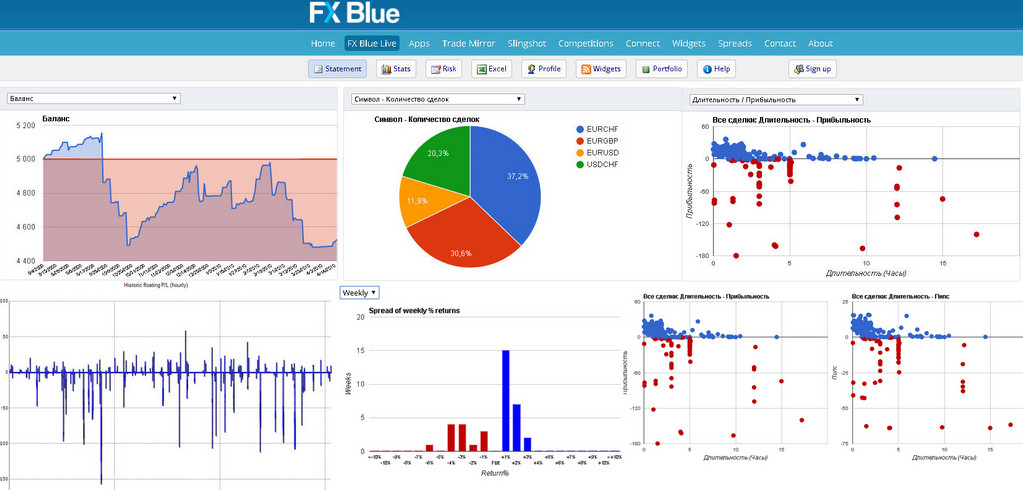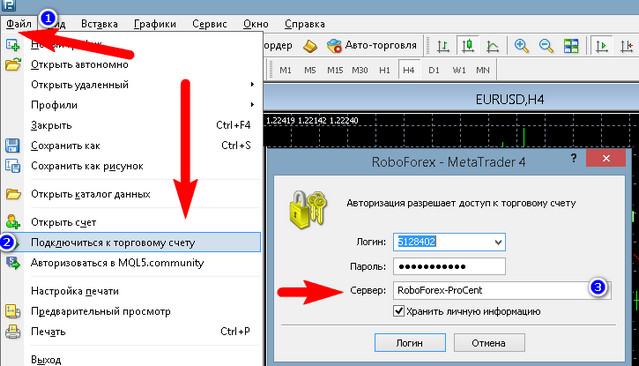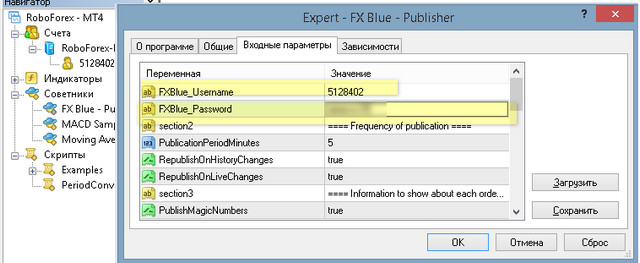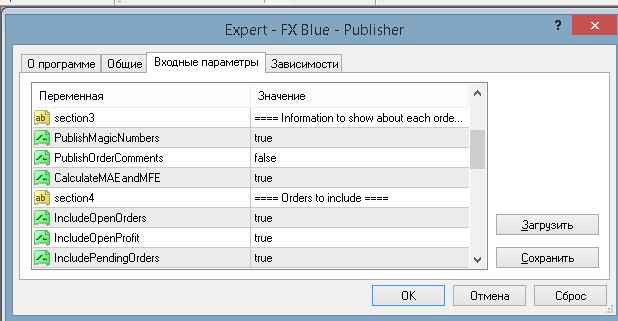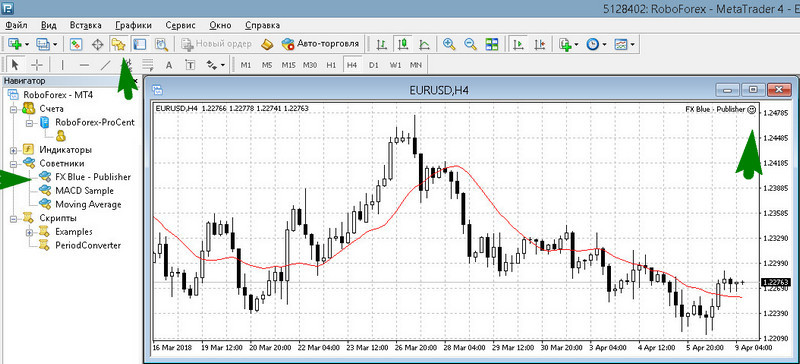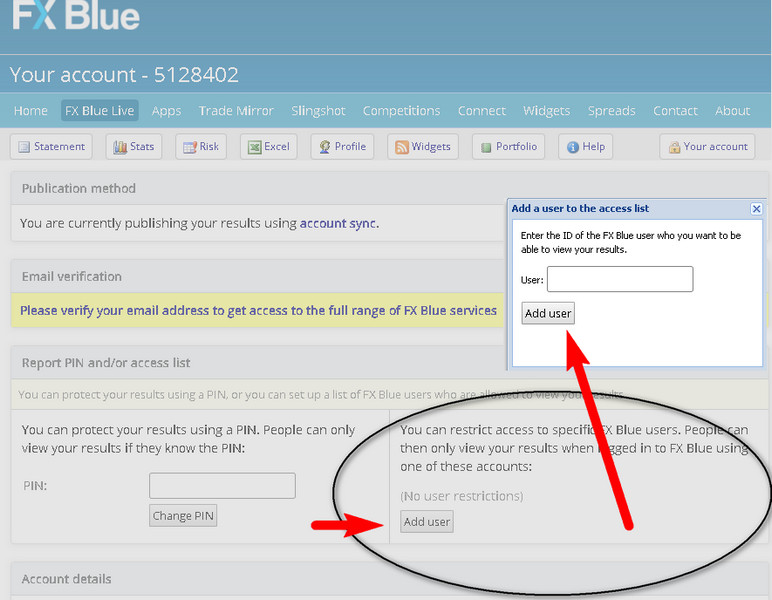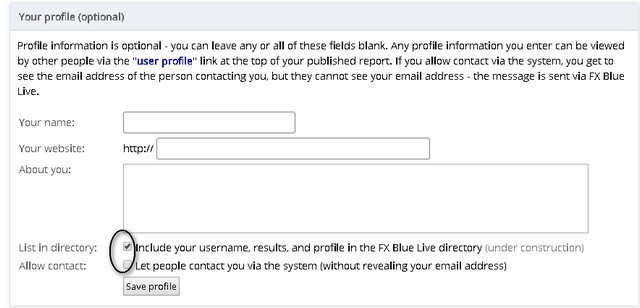Здравствуйте, друзья форекс трейдеры !
Здравствуйте, друзья форекс трейдеры !
Все мы знаем о том, как важно следить за статистикой своего счета. И долгие годы в этом нам помогал сервис MyfxBook. Однако, в последнее время чрезмерное обилие рекламы, технические проблемы и раздражающие предложения подписаться на какие-то сигналы сделали MyfxBook не самым удобным местом для ведения мониторинга своих счетов. Сегодня мы рассмотрим альтернативу — сервис FxBlue.
Разберем как завести там мониторинг, сравним его функционал с MyFxBook и выберем что же лучше.
MyfxBook — уже не торт….
Myfxbook предоставляет больше развернутых показателей анализа торговых результатов, а также дает возможность делиться статистикой с другими пользователями и зарабатывать на социальном трейдинге.
Несмотря на эти преимущества, сервис превратился в доску рекламных объявлений. Требование обязательного отключения блокировщиков рекламы превратило удобный инструмент мониторинга в поставщика неожиданно всплывающих бесконечных предложений брокеров.
Поэтому предлагаем рассмотреть альтернативный вариант автоматического анализа – сервис FX Blue, знакомый многим трейдерам под брендом mt4i.com. Он сменил название после начала активного сотрудничества с другими платформами. На сайте можно вести статистику сделок из терминалов: FXCM TS2 (Vertex FX), MT4, MT5, cTrader, Oanda fxTrade, xOpenHub.
Регистрация учетной записи FX Blue
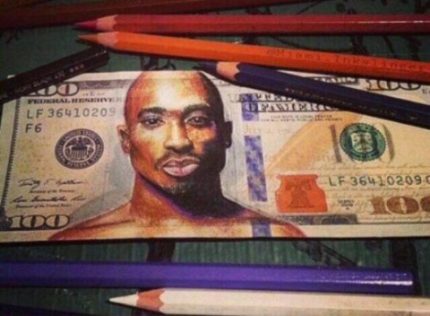
Вначале переходим на сайт сервиса — https://www.fxblue.com/
Процесс регистрации аккаунта с подключением торгового счета можно выполнить двумя способами:
- Автоматически синхронизировав счет с FXBlue, через сервер брокера;
- Скачав и установив советник в торговый терминал.
Сервис не русифицирован, поэтому — важный момент. Зарегистрироваться можно только после перехода с главной страницы сайта на вкладку FX Blue Live.
Ниже рассмотрим оба способа подключения счета.
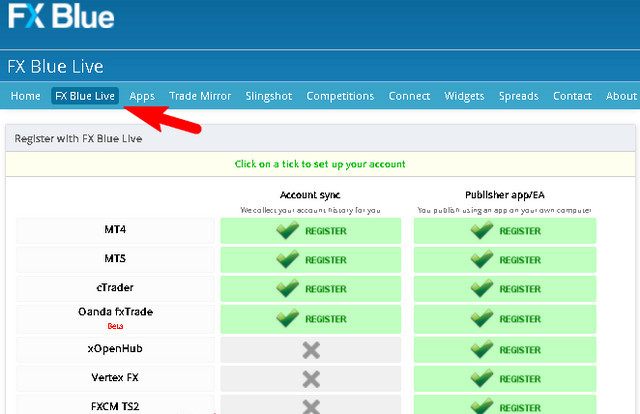 Простой способ подключения торгового счета к сервису FXBlue
Простой способ подключения торгового счета к сервису FXBlue

Открыв вкладку FX Blue Live, выберите в столбце таблицы «Account sync» тип используемого терминала и нажмите на соответствующую ячейку с отметкой в виде «галочки».
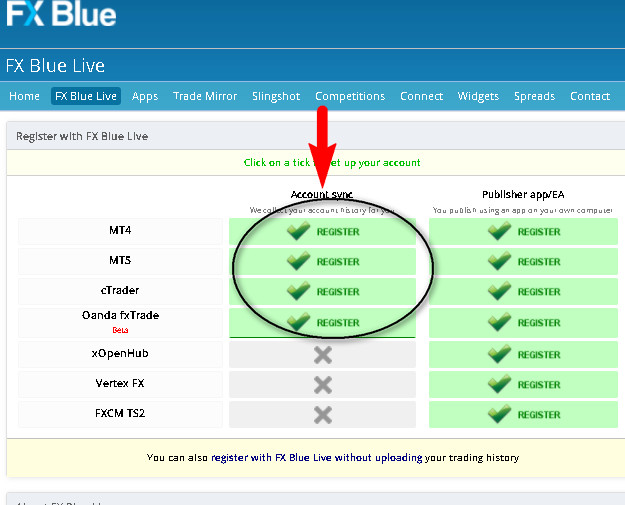 На открывшейся странице заполните данные:
На открывшейся странице заполните данные:
- Сервер брокера (эту информацию можно взять из письма с логином и паролем, присланного при открытии счета, или в окне подключения ко счету в терминале);
- Номер аккаунта;
- Пароль инвестора (напоминаем: никогда не вводите торговый пароль!).
По умолчанию («галочка» перед фразой «Use my MT4 account number and password as my FX Blue username and password») сервис сохранит для входа в аккаунт FX Blue данные доступа в терминал (пароль инвестора и номер счета – логин).
В конце страницы укажите e-mail и согласитесь с правилами сервиса, доступными по ссылке Terms & Conditions.
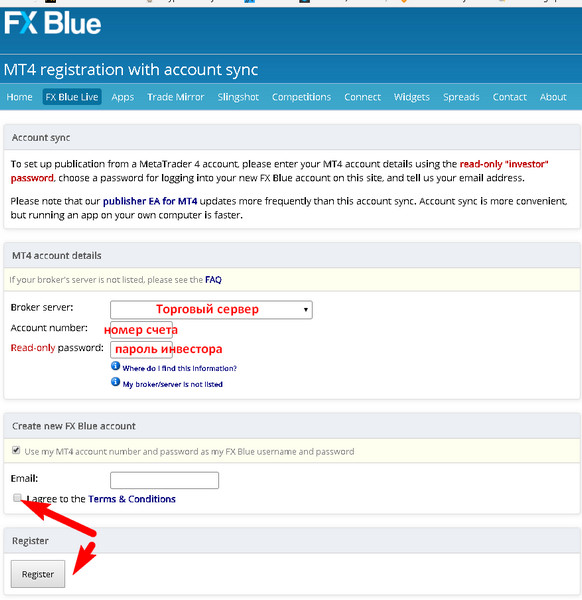 Чтобы закончить процесс регистрации, надо подтвердить адрес, кликнув по ссылке в присланном FX Blue письме. Это напоминание «выскочит» на следующем этапе регистрации, там же можно установить дополнительную защиту аккаунта PIN-кодом или закрыть доступ, «расшарив» его только для определенного круга.
Чтобы закончить процесс регистрации, надо подтвердить адрес, кликнув по ссылке в присланном FX Blue письме. Это напоминание «выскочит» на следующем этапе регистрации, там же можно установить дополнительную защиту аккаунта PIN-кодом или закрыть доступ, «расшарив» его только для определенного круга.
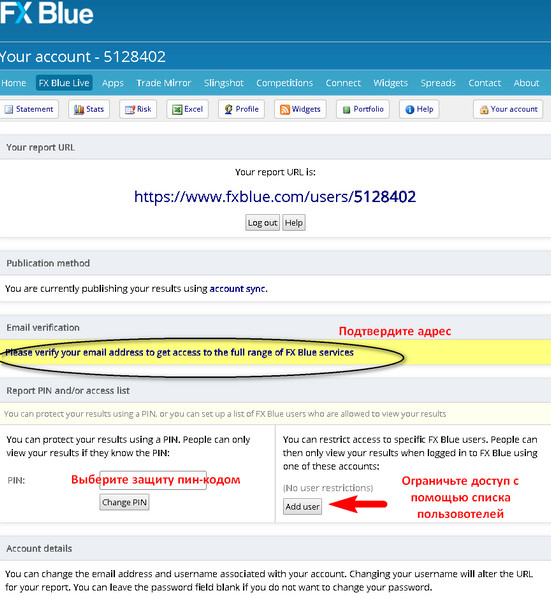 Ниже доступны настройки отображения учетной записи, где можно изменить пароль, разместить краткое описание стратегии, привязать ссылки на профили в соцсетях или собственный сайт, и т. д.
Ниже доступны настройки отображения учетной записи, где можно изменить пароль, разместить краткое описание стратегии, привязать ссылки на профили в соцсетях или собственный сайт, и т. д.
Передача данных торгового счета в сервис FX Blue с помощью Советника

Трейдер может передавать информацию о сделках, скачав и установив в платформу Советник. Для этого выберите пункт меню «Publisher app/EA» в таблице с выбором торговых платформ, на вкладке FX Blue Live.
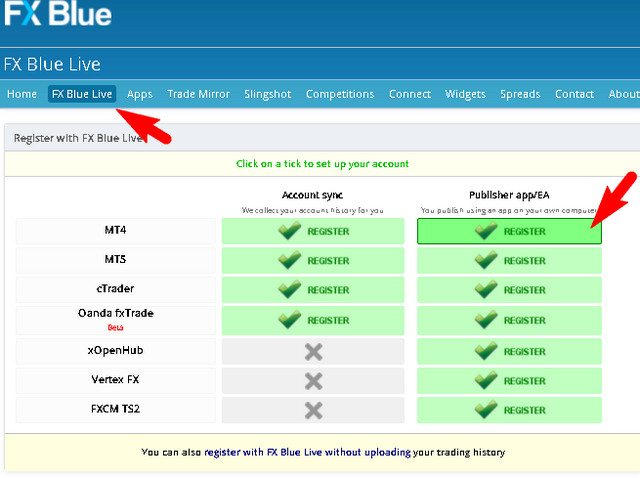 После нажатия на ячейку с типом используемого пользователем торгового терминала откроется страница, на которой нужно указать логин и пароль. Там же указывается электронная почта. Регистрационные данные для входа могут быть любыми, не связанными со счетом (как в выше рассмотренном случае).
После нажатия на ячейку с типом используемого пользователем торгового терминала откроется страница, на которой нужно указать логин и пароль. Там же указывается электронная почта. Регистрационные данные для входа могут быть любыми, не связанными со счетом (как в выше рассмотренном случае).
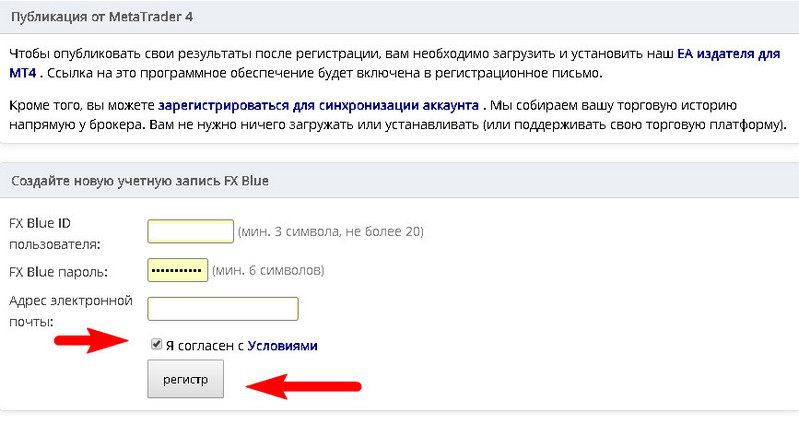 После этого на указанную вами электронную почту придет письмо с линком для подтверждения учетной записи. В этом же письме будет ссылка на скачивание программного обеспечения.
После этого на указанную вами электронную почту придет письмо с линком для подтверждения учетной записи. В этом же письме будет ссылка на скачивание программного обеспечения.
После выбора логина, пароля и нажатия кнопки регистрации, пользователю откроется страница настроек учетной записи. На ней можно выбрать тип защиты, а также привязать существующие профили соцсетей и личных сайтов. То есть все те же действия, которые были рассмотрены ранее.
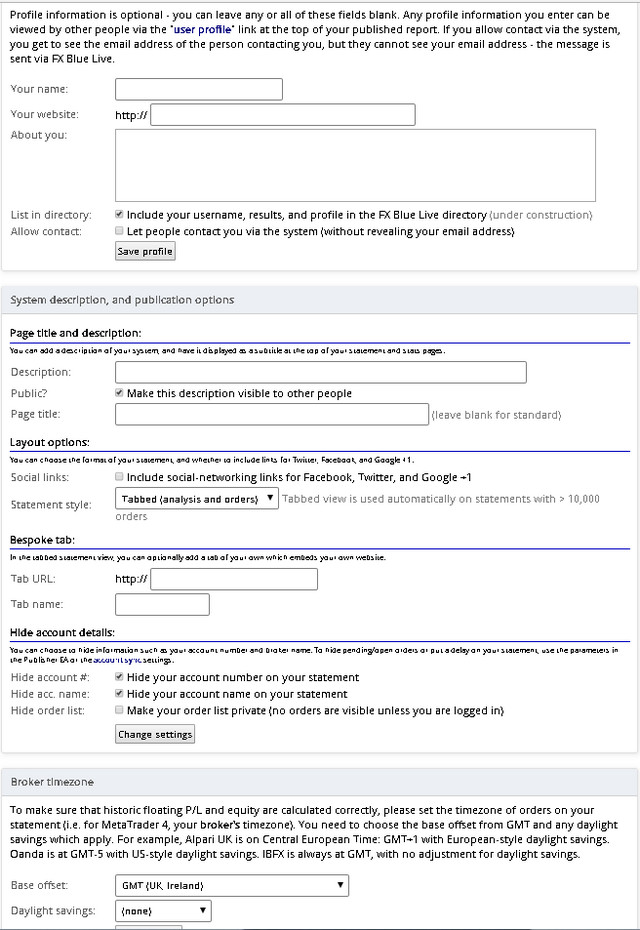 Чтобы скачать советник, нужно выбрать из набора ссылок ту, в которой содержится название рабочей платформы. В нашем случае мы выбираем МТ4.
Чтобы скачать советник, нужно выбрать из набора ссылок ту, в которой содержится название рабочей платформы. В нашем случае мы выбираем МТ4.
 Ссылка откроет страницу для скачивания программного обеспечения. В него входит zip-архив с установочным exe-файлом и инструкция по установке в формате pdf.
Ссылка откроет страницу для скачивания программного обеспечения. В него входит zip-архив с установочным exe-файлом и инструкция по установке в формате pdf.
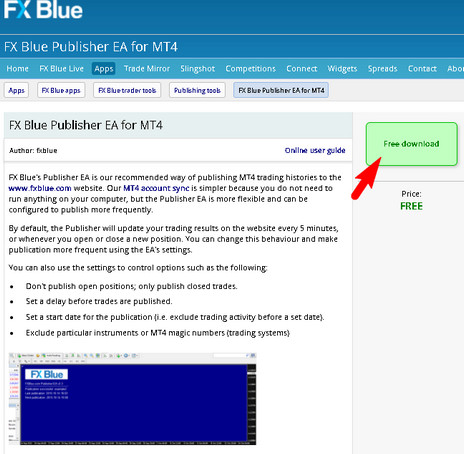 После распаковки архива запустите командный файл. Приложение работает только с одним терминалом, поэтому трейдеру, имеющему несколько идентичных платформ от разных брокеров, придется определиться с выбором одной из них.
После распаковки архива запустите командный файл. Приложение работает только с одним терминалом, поэтому трейдеру, имеющему несколько идентичных платформ от разных брокеров, придется определиться с выбором одной из них.
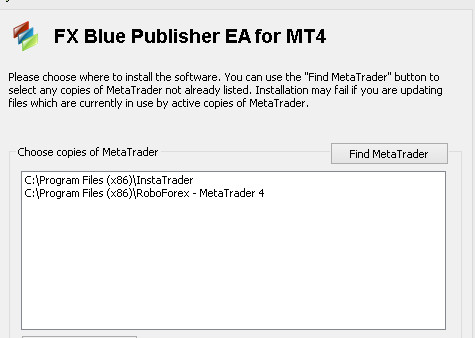 После запуска установки советник и библиотеки установятся в автоматическом режиме. Чтобы обнаружить советник, перезапустите терминал и воспользуйтесь навигатором. Обнаружив робота в дереве каталогов, «захватите» его мышкой и перетащите на любой график. Этого будет достаточно для отображения общей статистики.
После запуска установки советник и библиотеки установятся в автоматическом режиме. Чтобы обнаружить советник, перезапустите терминал и воспользуйтесь навигатором. Обнаружив робота в дереве каталогов, «захватите» его мышкой и перетащите на любой график. Этого будет достаточно для отображения общей статистики.
В открывшемся окне настроек Советника на вкладке « Общие» разрешите импорт библиотек DLL:
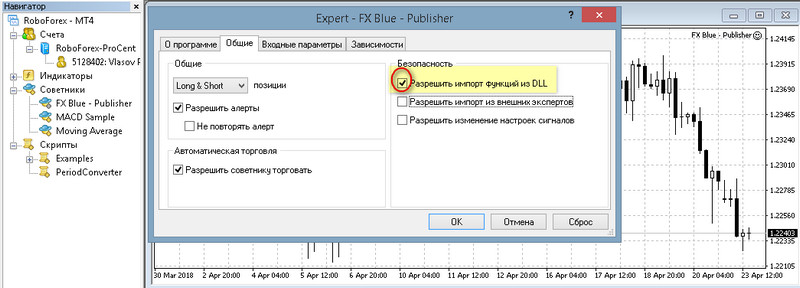
Чтобы данные передавались на сайт сервиса укажите логин и пароль открытого аккаунта. В рассматриваемом примере логин счета совпадает с учетной записью:
Ниже логина и пароля находятся поля, определяющие такие параметры:
- Периодичность обновления данных в минутах — PublicationPeriodMinutes
- RepublishOnHistoryChanges – режим моментального обновления информации, после закрытия сделки (true — включен, false — обновление данных с периодичностью PublicationPeriodMinutes)
- RepublishOnLiveChanges — мгновенное обновление после новой сделки, режим true/false работает также, как описано выше.
Ниже идут блоки управления отображения и фильтрации передаваемой информации о сделках с помощью Publisher EA:
Section 3 определяет, что за данные передаются о каждой сделке:
- PublishMagicNumbers — уникальный номер ордера, присвоенный в Metatrader 4.
- PublishOrderComments — комментарии к сделке, если такие указаны.
- CalculateMAEandMFE — полные данные о ценах закрытия, открытия, прибыли, просадки и т.д., с учетом того, что будет разрешено к отображению, настройками блоков, расположенных ниже. Значение false полностью закрывает любые данные о закрытых сделках.
Чтобы убедиться в правильности отправки данных, обратите внимание на улыбающийся смайлик в названии советника и проверьте статистику счета на сайте FX Blue.
Как поделиться статистикой счета, настроить виджеты, добавить другие счета

При первом посещении аккаунта после регистрации и подтверждения письма пользователю будет доступна ссылка, которой он может поделиться, чтобы другие также смогли оценить торговые результаты:
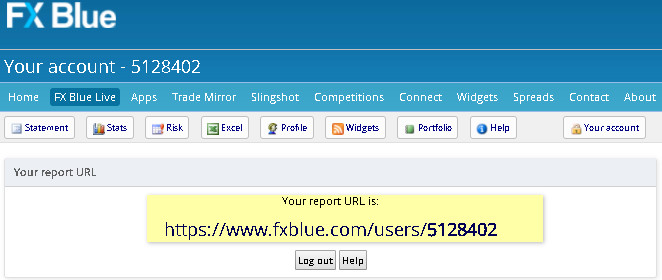 По умолчанию торговая статистика счета для всех отображается в том же виде, как и у владельца. Результаты обновляются каждые 60 секунд. Стейтмент оценивается с точки зрения анализа позиций и графического отображения статистики, а также параметров риск-менеджмента. Статистика доступна для скачивания в виде таблицы Excel посетителям и владельцу счета.
По умолчанию торговая статистика счета для всех отображается в том же виде, как и у владельца. Результаты обновляются каждые 60 секунд. Стейтмент оценивается с точки зрения анализа позиций и графического отображения статистики, а также параметров риск-менеджмента. Статистика доступна для скачивания в виде таблицы Excel посетителям и владельцу счета.
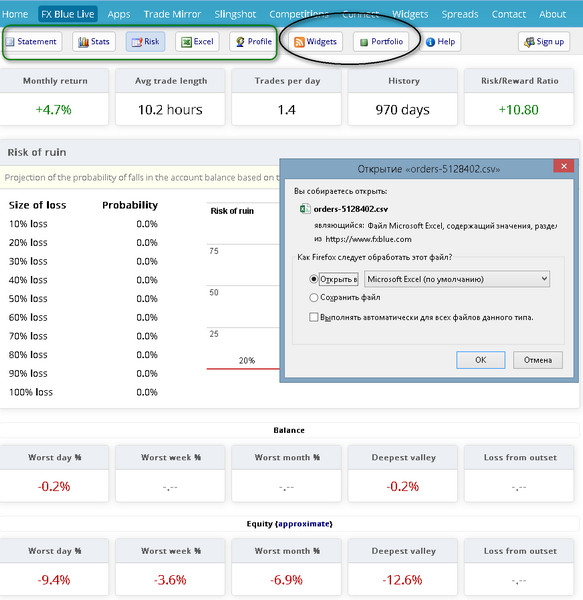 Вкладка сервиса Widgets содержит коды для встраивания виджетов отчетности на сайты и форумы. Визуальные примеры отображения расположены рядом на выбор. Также есть возможность настройки размеров окон.
Вкладка сервиса Widgets содержит коды для встраивания виджетов отчетности на сайты и форумы. Визуальные примеры отображения расположены рядом на выбор. Также есть возможность настройки размеров окон.
FX Blue позволяет создавать портфели, подключая собственные счета через меню Portfolio. Трейдеру достаточно зарегистрировать другой аккаунт в сервисе, сделав общей для всех учетных записей одну электронную почту.
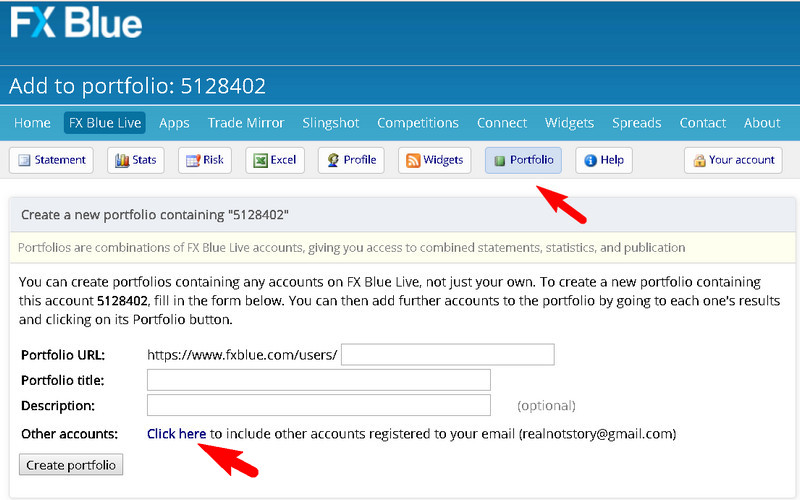 Как добавить другие счета пользователя?
Как добавить другие счета пользователя?

Если у трейдера есть счета у одного или сразу у нескольких брокеров, которые находятся на различных или однотипных торговых платформах, FX Blue предлагает объединить их в один портфель на вкладке «Portfolio».
Перед созданием портфеля откройте для каждого счета отдельный аккаунт FX Blue, пройдя описанный выше процесс регистрации и обязательно используйте для привязки одну и ту же электронную почту!
Счета, привязанные на один почтовый ящик, отображаются автоматически, после клика на ссылку в строке «Other account».
Портфель создается как отдельный профиль, поэтому для него необходимо придумать логин (в первом поле ввода) и название (во втором поле), описание (третье поле) не обязательно, после заполнения двух полей нажмите кнопку «Создать портфель» ( «Create portfolio»).
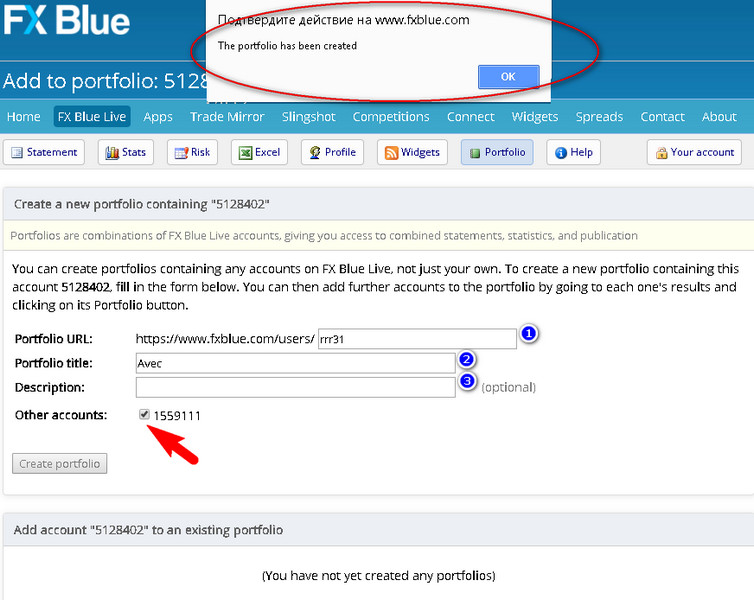 Логин, с приставкой спереди fxblue.com/users/ — станет публичной ссылкой на статистику созданного портфеля.
Логин, с приставкой спереди fxblue.com/users/ — станет публичной ссылкой на статистику созданного портфеля.
Выскочившее окно подтвердит успешность операции. Если в первой строке наименование портфеля совпадает с уже существующим аккаунтом, появится информационное окно с соответствующим сообщением.
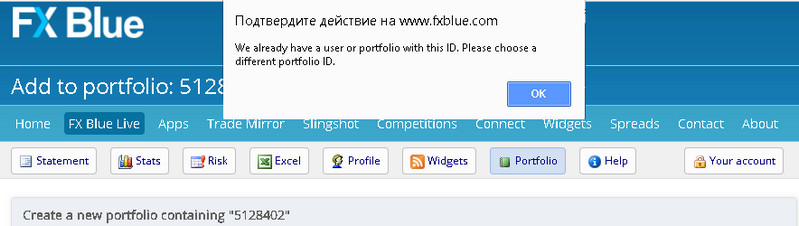 Список созданных портфелей, с возможностью добавления новых счетов, хранится внизу страницы «Portfolio»:
Список созданных портфелей, с возможностью добавления новых счетов, хранится внизу страницы «Portfolio»:
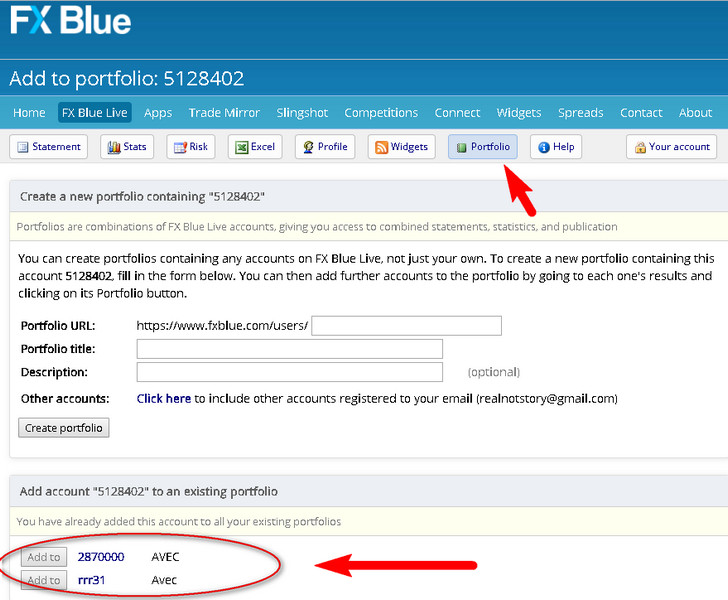 Кликнув на название, трейдер откроет страницу, где можно отредактировать входящие в его состав счета:
Кликнув на название, трейдер откроет страницу, где можно отредактировать входящие в его состав счета:
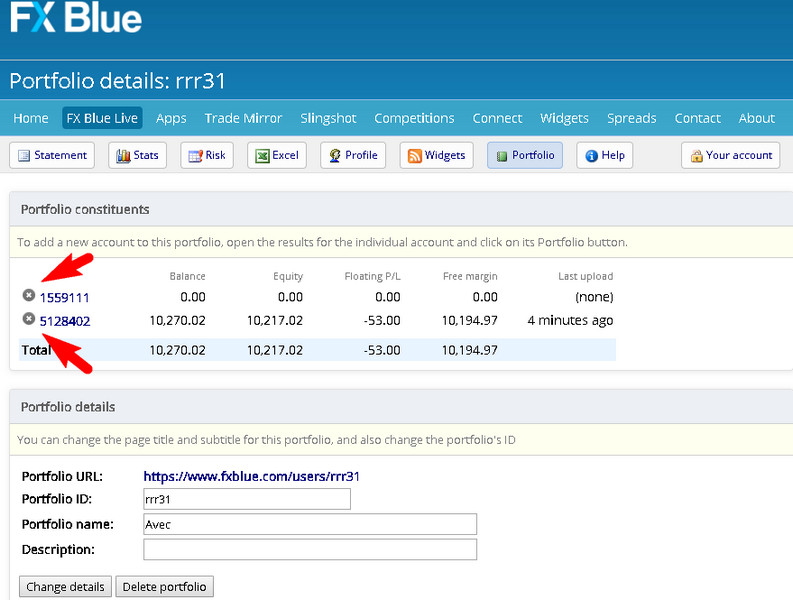 Модули настроек отображения статистики
Модули настроек отображения статистики

Вид отображения торговой статистики для сторонних посетителей настраивается с помощью трех модулей. Попасть в настройки можно:
- При входе в аккаунт;
- Через крайнюю правую вкладку «Ваш счет» (your account).
Пользователь может:
- Разрешить посещать страницу только определенному списку учетных записей FX Blue:
- Добавить или убрать информацию о собственном сайте, сделать доступным краткое описание, а также разрешить или запретить связь по электронной почте.
- Скрыть/отобразить номер или имя учетной записи, список ордеров, ссылки на соцсети.
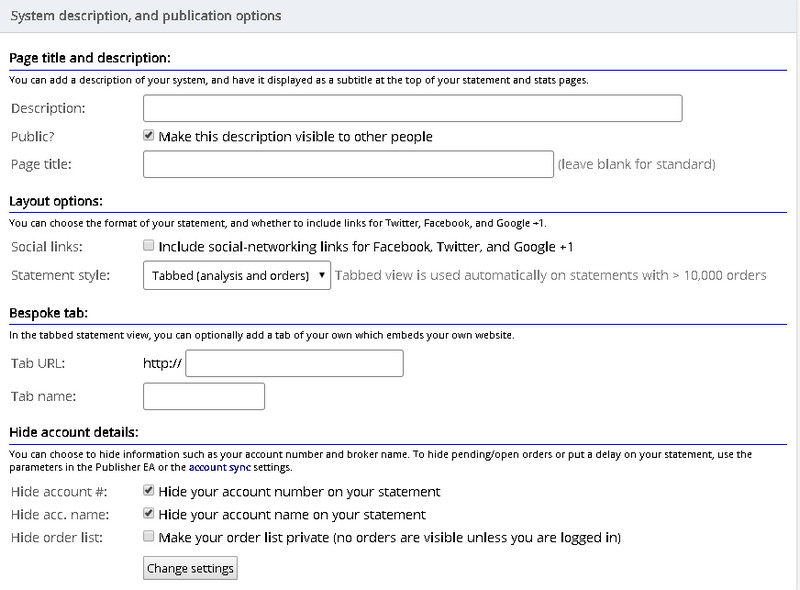 Myfxbook или FX Blue?
Myfxbook или FX Blue?

Сервис Myfxbook — наиболее популярный для отслеживания и анализа отчетности торгового счета, в то время как FX Blue еще мало известен. Что лучше использовать — должен решать каждый трейдер самостоятельно.
В первом случае пользователя может привлечь большое количество статистических данных, во втором – работа с различными платформами, экспорт в Excel и простота подключения аккаунтов.
Несмотря на англоязычность обоих сервисов, FX Blue подключить проще. В случае с Myfxbook все несколько сложней, потому что пользователя будут постоянно отвлекать всплывающие окна и реклама.
Статистика и аналитика торговых результатов — это залог «долголетия» депозита и гарантия будущих профитов, но только при учете правильных выводов после «работы над ошибками». Надеемся, что данная инструкция поможет вам разобраться в подключении и использовании сервиса FX Blue!
С уважением, Алексей Вергунов
TradeLikeaPro.ru